IIS 7.5 ile ilgili ayrıntıları anlatmayı planladığım yazı dizisinden önce birkaç yazıda Windows Server 2008 R2 kurulumu ve ayarlarından bahsetmek istedim. Çünkü IIS 7.5 ayarlarının düzgün olması ve sitelerimizin düzgün çalışması için işletim sistemi tarafında da bazı ayarların yapılması gerekebiliyor.
Kuruluma başlayalım
Kurulumu gerçekleştirebilmek için Windows Server 2008 R2 DVD'sine veya Hyper-V gibi bir sanallaştırma ortamında kurulum yapacak isek ISO dosyasına ihtiyacımız var. DVD'yi sürücüye taktıktan veya ISO dosyasını sanal makineye bağladıktan sonra sunucumuzu çalıştırıyoruz.
Not : Windows Server 2008 R2 işletim sistemi sadece 64-bit (x64) mimaride sunulmaktadır. Dolayısıyla kurulum yapacağınız sunucunun 64-bit desteklediğinden emin olmakta fayda var. Bu işlem için Sunucuda 64-bit desteği kontrolü başlıklı yazıya bakabilirsiniz.
Kurulumun yapılabilmesi için sunucumuzun DVD veya ISO'dan başlatılması gerekiyor. Bu nedenle ilgili ayarları kontrol etmekte fayda var. Kurulum başladıktan sonra dil ve bölgesel ayarları yapacağımız Install Windows penceresi ile karşılaşıyoruz.
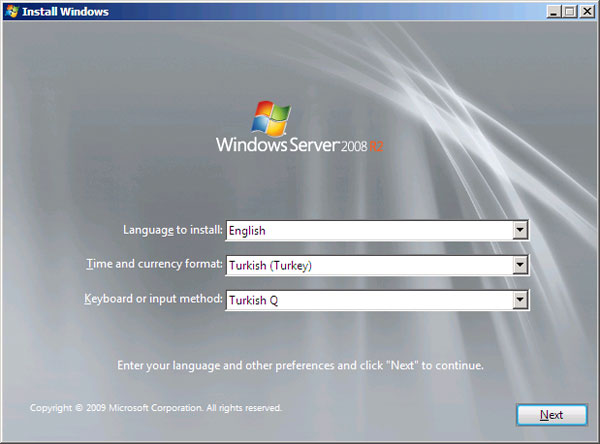
Bu ekranda üç seçenek ile karşılaşıyoruz. Language to install kısmında sunucumuzu hangi dilde kurmak istediğimizi belirtiyoruz. Kullandığımız DVD/ISO birden fazla dil seçeneği içeriyor ise bu alandan seçebiliriz. Time and currency format kısmında İngilizce DVD/ISO kullandığımızda varsayılan olarak English (United States) ayarları seçili geliyor.
Bazı ürünlerin düzgün kurulabilmesi için ayarların varsayılan ayarlarda kalması gerekse de sunucu üzerinde IIS ve SQL Server gibi hizmetleri vermeyi planlıyorsanız sayfalarınızda ve veritabanlarınızda Türkçe ile ilgili sorun yaşamamak için bu kısmı Turkish (Turkey) olarak değiştirmekte fayda var.
Keyboard or input method kısmı üstteki seçeneği değiştirdiğinizde otomatik olarak değişiyor ve Turkish Q oluyor. F klavye veya farklı bir klavye kullanmak için bu ayarı değiştirebiliriz. Next ile devam edip bir sonraki ekrandaki Install Now'a tıklayarak kuruluma devam ediyoruz.
Select the operating system you want to install başlıklı pencerede kurulum seçeneklerimiz yer alıyor :
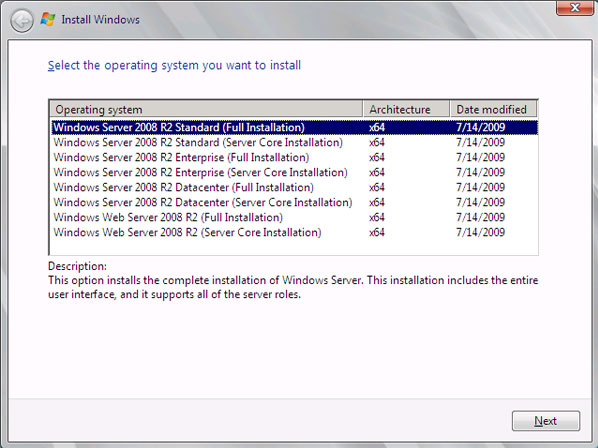
Windows Vista ve Windows Server 2008 ile başlayan, aynı medya içerisinde tüm versiyonların yer alması ve eldeki lisansa göre seçim yapılması prensibi gereğince ekranda tüm alternatifleri görebiliyoruz. Elimizdeki lisans hangi versiyonu destekliyor ise onu seçip devam ediyoruz.
Not : Web sunucusu olarak yapılandırılacak makinelerde Web Server 2008 R2 kullanılabilir. Web Server 2008 R2, web sunucusu olarak kullanılacak makineler için varolan özel bir versiyon. Üzerinde sadece IIS ve DNS hizmetleri çalışıyor. Sunucu olarak da sadece SQL Server Web Edition kurulabiliyor.
Bir sonraki ekranda lisans anlaşmasını kabul ediyoruz. Which type of installation do you want? başlıklı ekranda iki seçeneğimiz var : Upgrade ve Custom (advanced)
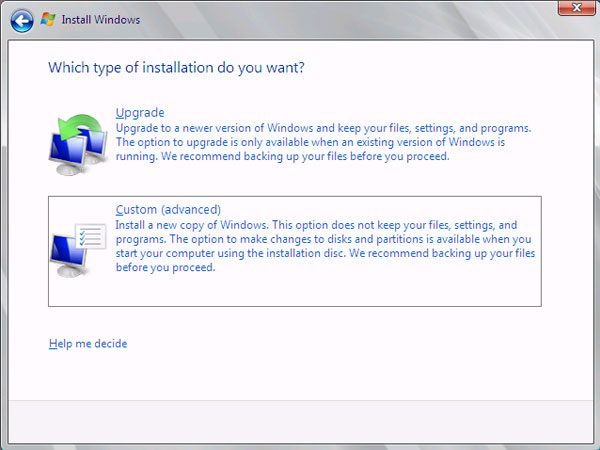
Upgrade seçeneği ile daha önceden kurulu olan işletim sistemi üzerine Windows Server 2008 R2 kurabiliyoruz. Custom (advanced) seçeneği ile kurulu işletim sistemi olsa da olmasa da sıfırdan kurulum yapıyoruz. İstediğimiz seçeneği tıklayıp devam ediyoruz.
Not : Bu noktada çok gerekmedikçe Custom (advanced) seçeneği ile devam etmek daha faydalı olacaktır.
Where do you want to install Windows? başlıklı ekranda işletim sistemini kuracağımız diski seçiyoruz. Fiziksel diskin tamamını kullanabileceğimiz gibi herhangi bir partition'ı da kullanabiliriz.
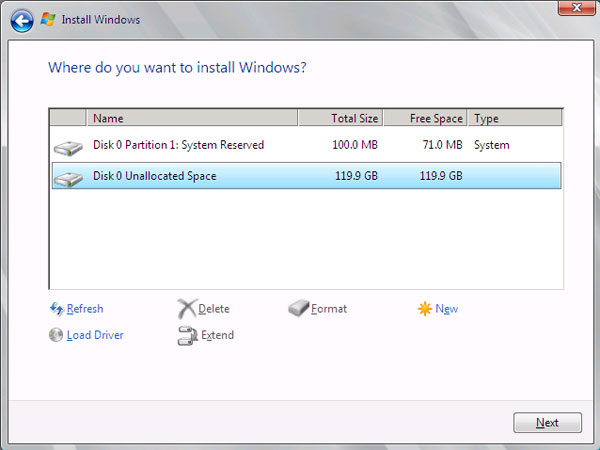
Windows Server 2008 R2'yi kurmak için en az 30 GB'lık bir alana sahip disk veya partition kullanmakta fayda var. Çünkü ilk kurulumda 10 GB civarında bir alan zaten doluyor. Geçici sistem dosyaları (pagefile.sys) ve diğer kurulumlar için de alana ihtiyacımız olduğunu unutmamak gerekir. Kurulum yapacağımız diski veya partition'ı seçip Next ile devam ediyoruz.
Not : Resimde görülebileceği gibi Windows Server 2008 R2 kurulurken System Reserved olarak belirtilen 100 MB'lık bir bölüm oluşturuyor. Bu bölüm yoksa veya silinmiş ise seçilen disk veya partition üzerinde otomatik olarak tekrar oluşturuluyor.
Installing Windows başlıklı ekranda dosyaların kopyalanması ve sistemin kurulması işlemleri gerçekleşiyor.
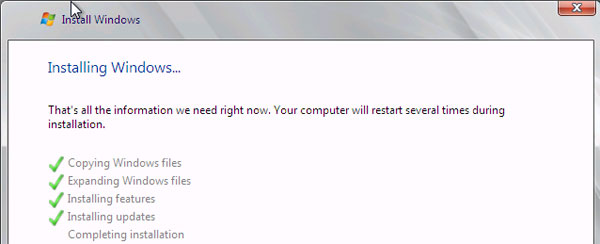
Kurulum işlemlerinin tamamlanmasının ardından sunucu yeniden başlıyor ve karşımıza şifre belirleme ekranı geliyor. Bu ekranda Administrator kullanıcısı için kullanacağımız şifreyi belirleyerek sunucumuzu kullanmaya başlayabiliyoruz.
Not : Belirleyeceğiniz şifrede en az bir harf, en az bir rakam ve en az bir özel karakter (!,*,? gibi) olması gerekiyor.
Not : Windows Server 2008 R2, kurulum sırasında bizden herhangi bir lisans bilgisi veya ürün anahtarı istemiyor. Lisanslama ve aktivasyon işlemlerini kurulum sonrasında lisansımıza göre Internet üzerinden veya KMS (Key Management Server) ile tamamlıyoruz.
Kurulumu tamamladıktan sonra yapmamız gereken birkaç işlem daha var. Onları da diğer yazılarda aktarmaya devam edeceğiz.